En ocasiones necesitaremos guardar lo que estemos viendo en pantalla, bien para formar parte de unos apuntes, de un artículo de un blog, o como referencia a un amigo/técnico al que le tenemos que describir un error o problema con un programa.
A la hora de hacer capturas de pantalla de nuestro escritorio, podemos utilizar la tecla ImprPant, o su alternativa Alt + ImprPant para capturar sólo la ventana activa.
Pero en ocasiones no es suficiente, ya que el proceso de captura no incluye el cursor y puede cerrar/cancelar el menú u opción del programa que realmente queremos guardar. O a lo mejor nos interesa es grabar una secuencia de pasos en vídeo.
Capturar una imagen
 Opción 1:
Opción 1:
Algunos programas de diseño gráfico, como el GIMP, incluyen entre sus opciones la posibilidad de capturar el escritorio, una ventana o parte de ella:
menú Archivo -> Crear -> Captura de pantalla…
Opción 2:
Pero si no ti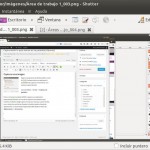 enes instalado GIMP o quieres una aplicación especializada Shutter es una de las mejores herramientas que tenemos. Podemos elegir capturar toda una ventana o parte de ella, uno o todos los escritorios, los menús desplegados de una aplicación, los mensajes emergentes del sistema, o toda una página web.
enes instalado GIMP o quieres una aplicación especializada Shutter es una de las mejores herramientas que tenemos. Podemos elegir capturar toda una ventana o parte de ella, uno o todos los escritorios, los menús desplegados de una aplicación, los mensajes emergentes del sistema, o toda una página web.
Puedes instalarlo desde la tienda de aplicaciones. Lo encontrarás luego disponible desde el menú de Aplicaciones -> Accesorios.
Ade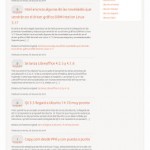 más incluye un pequeño editor y la posibilidad de aplicar algunos efectos a las capturas obtenidas.
más incluye un pequeño editor y la posibilidad de aplicar algunos efectos a las capturas obtenidas.
Finalmente podemos guardar las capturas en formato JPEG, PNG, BMP o PDF.
Capturar en vídeo
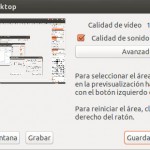 Existe una herramienta para Ubuntu llamada gtk-recordmydesktop. Es, sin lugar a dudas, el mejor programa para grabar tu escritorio disponible para Linux.
Existe una herramienta para Ubuntu llamada gtk-recordmydesktop. Es, sin lugar a dudas, el mejor programa para grabar tu escritorio disponible para Linux.
Genera un archivo OGV que luego puedes reproducir con el VideoLAN o subir a YouTube, p.ej.
En este artículo puedes encontrar pistas sobre cómo configurarlo y usarlo correctamente: http://blog.desdelinux.net/como-configurar-gtk-recordmydesktop-para-grabar-tu-escritorio-sin-problemas/

